如下图所示为深度GhostXp中Windows添加删除组件的截图(已经找不到IIS的安装选项了):
解决方案:
通过编辑Windows 组件配置文件,在Windows组件中恢复IIS安装选项,再按正常的方法添加IIS:
1、在C:Windowsinf目录下打开安装信息文件sysoc.inf。在[Components]区域中找到iis=iis.dll,OcEntry,iis.inf,hide,7这一行。可以发现,WinXP 家庭版是把IIS组件安装选项隐藏了,因此要把该信息改为iis=iis2.dll,OcEntry,iis2.inf,,7,保存退出。
注意:如果没有找到该行内容,可手动添加该行。
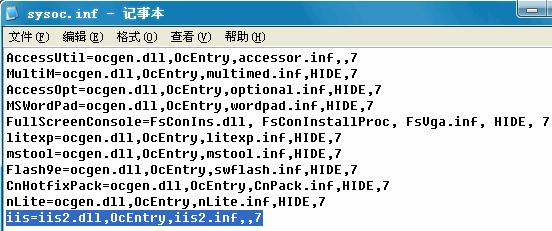
2、在Windows 2000安装光盘(Professional、Server、Advanced Server版本都可以)中找到iis.dl_和iis.in_两个文件,一起拷贝到硬盘某个目录(如C:)。打开开始菜单中的“命令提示符”,使用Expand命令解开iis.dl_和iis.if_,命令格式为:
expand C:iis.dl_ C:iis2.dll
expand C:iis.in_ C:iis2.inf
完成后,C盘目录下会生成iis2.dll和iis2.inf两个新文件。
附xpsp3中iis2.dll和iis2.inf文件下载:
File: Click to Download
3、最后,分别将iis2.dll和iis2.inf两个文件相应拷入c:Windowsinf和c:Windowssystem32Setup系统目录。
至此,在“添加/删除程序”中点击“添加/删除Windows组件”,你会发现,久违的Internet信息服务(IIS)重新出现了!接下来就是循规蹈矩安装IIS。
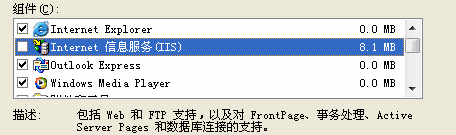
建议你使用与你的系统版本相符的Windows系统安装盘(可网上下载相应版本的xp安装盘,一定是要直装版的,非Ghost版)安装iis。
附iis5.1安装包(从xp安装盘中提取,注:2000安装ii5,xp安装iis5.1,2003默认已安装iis6)。
File: Click to Download
如果使用该安装包安装的过程中Windows文件保护提示文件版本不正确,请停止安装。
呵呵,谢谢
VaTG790i.最好的<a href=http://www.kyfei.com>网站推广软件</a>,
非常好
....................
;ui;普i;uighur;ui;ui;个
在unix网络编程中看到了关于TCP/IP的一些内容,我感觉还是写的不够。正在下载中,一定
下载地址呢